![logo cty [Autosaved] [Autosaved] [Autosaved]](https://abms.co/wp-content/uploads/2021/09/logo-cty-Autosaved-Autosaved-Autosaved-16.png)
Tạo mới danh sách lọc Thanh toán
Chọn Module Sales => Chọn Thanh toán => Chọn biểu tượng dấu “+” mục Danh sách để tạo mới danh sách lọc => Nhập thông tin cần tạo => Bấm “Lưu”
Các thông tin để tạo một danh sách lọc bao gồm:
- Tên danh sách lọc
- Chọn các tiêu chí cột/ hàng
- Thêm các điều kiện khác (Nếu có)
Danh sách lọc sau khi được tạo mới sẽ hiển thị bên ngoài giao diện. Theo dõi các danh sách lọc tại “Danh sách của tôi”.
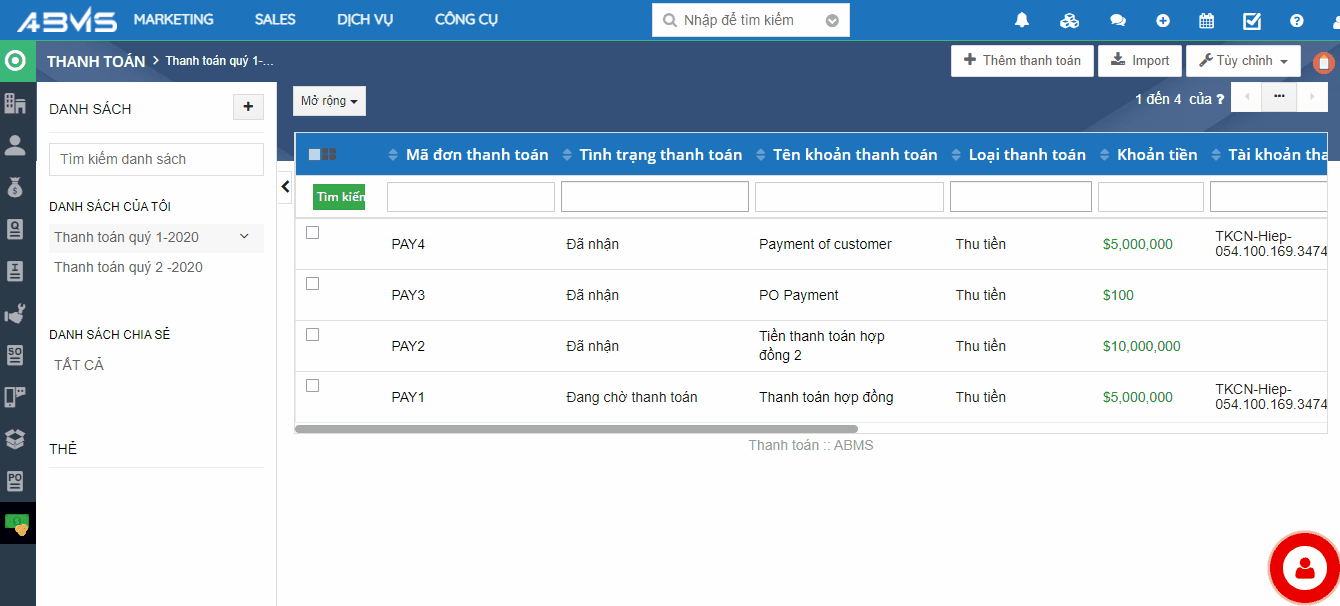
Tạo mới danh sách lọc
Các thao tác khác với danh sách lọc
Rê con trỏ chuột vào danh sách lọc cần thêm mới Thanh toán => Bấm vào dấu mũi tên trỏ xuống để chọn thao tác cần thực hiện
- Sửa: Nhập thông tin cần thay đổi, bổ sung => Bấm “Lưu” .
- Xóa: Chọn “Yes” để xác nhận xóa danh sách lọc; “No” để hủy bỏ thao tác vừa chọn
- Sao chép: Thêm một danh sách lọc tương tự ban đầu. Bạn có thể giữ nguyên thông tin trước đó hoặc thay đổi tùy vào yêu cầu sử dụng.
- Mặc định: Tick vào ô vuông để chọn danh sách làm mặc định hoặc ngược lại để hủy thao tác vừa chọn.

Các thao tác với danh sách lọc mới trên tính năng Thanh toán
Thêm mới Thanh toán
Chọn “Danh sách lọc” cần thêm mới Thanh toán => Chọn biểu tượng dấu “+” bên góc phải màn hình để “Thêm mới thanh toán”
Nhập thông tin của thanh toán bao gồm:
- Thông tin thanh toán ( Tên khoản thanh toán, Loại thanh toán, Khoản tiền, Loại tiền tệ, Tài khoản thanh toán, Ngày hạn thanh toán, Phương thức thanh toán, Tên liên hệ,…)
- Ghi chú (Nếu có)
- Thông tin kế toán
Sau khi hoàn thành bước nhập thông tin => Bấm “Lưu” => Thanh toán mới được tạo sẽ hiển thị tại Danh sách lọc bạn chọn hoặc mục “Tất cả danh sách”.
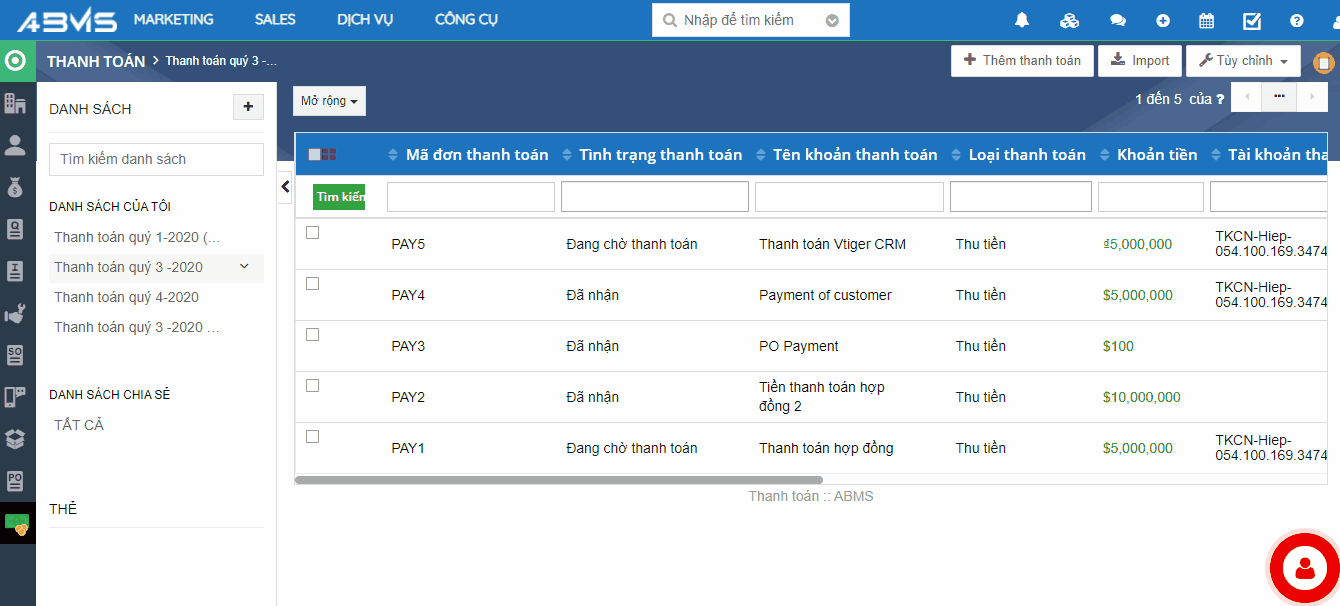
Xem “Tóm tắt” hoặc bấm “Chi tiết ” để kiểm tra thông tin thanh toán vừa thêm mới một cách đầy đủ.

![logo cty [Autosaved] [Autosaved] [Autosaved]](https://abms.co/wp-content/uploads/2021/09/logo-cty-Autosaved-Autosaved-Autosaved-5-370x240_c.png)

![logo cty [Autosaved] [Autosaved] [Autosaved]](https://abms.co/wp-content/uploads/2021/09/logo-cty-Autosaved-Autosaved-Autosaved-12-370x240_c.png)


